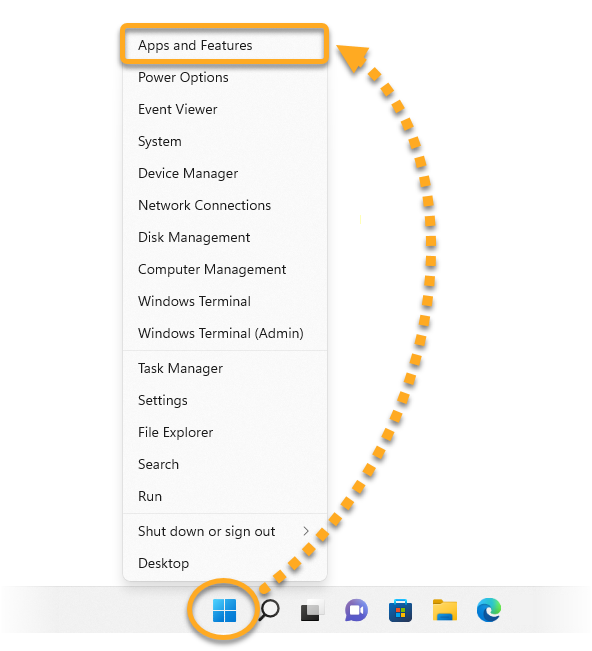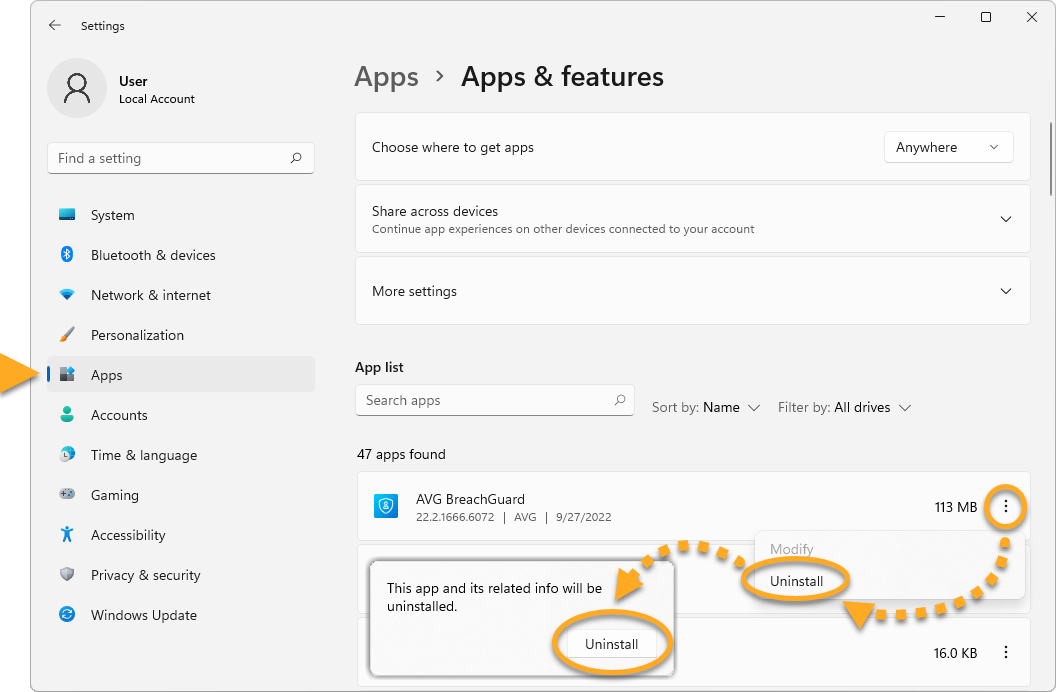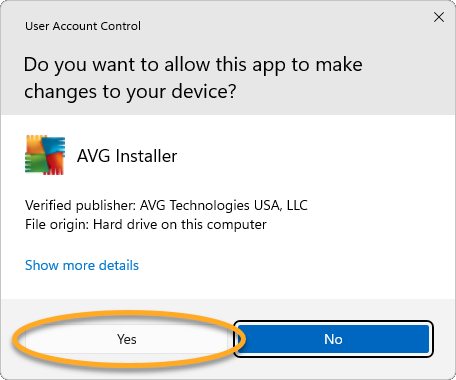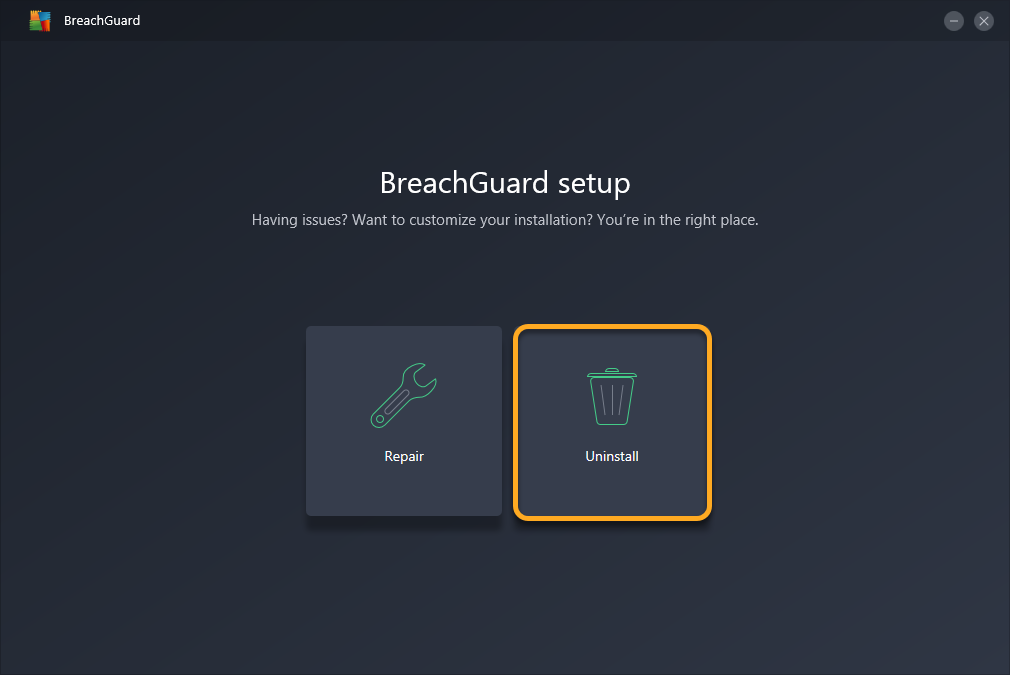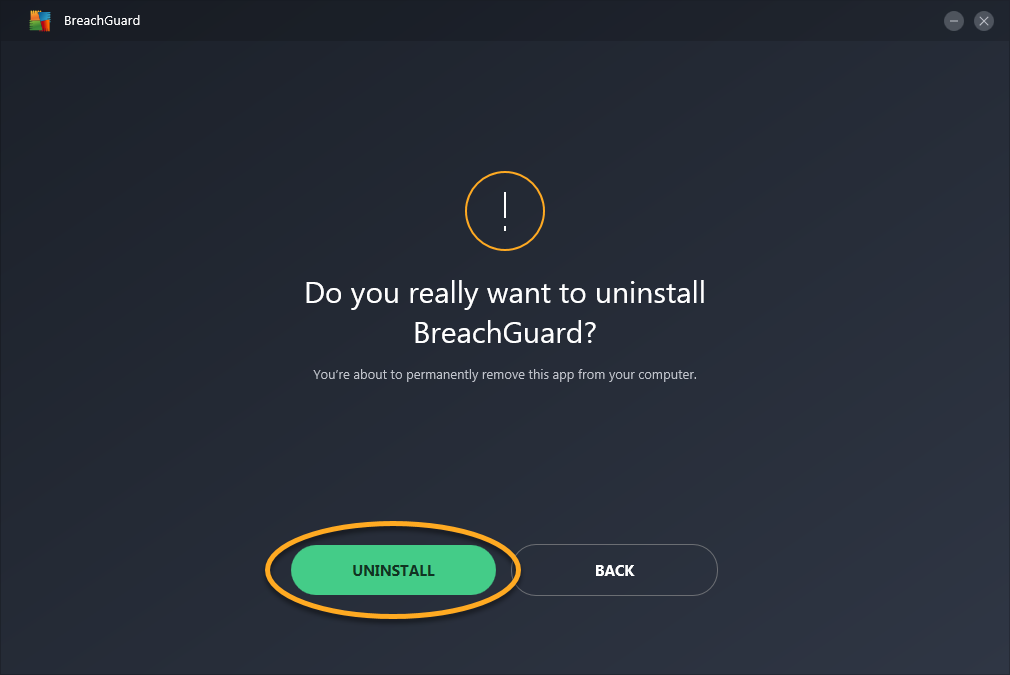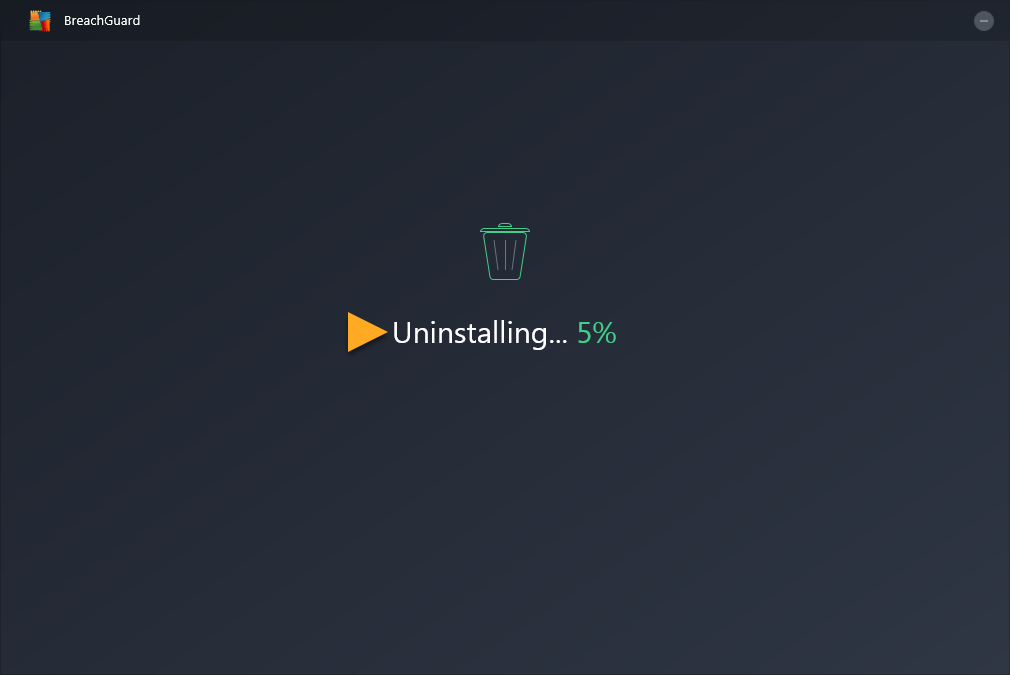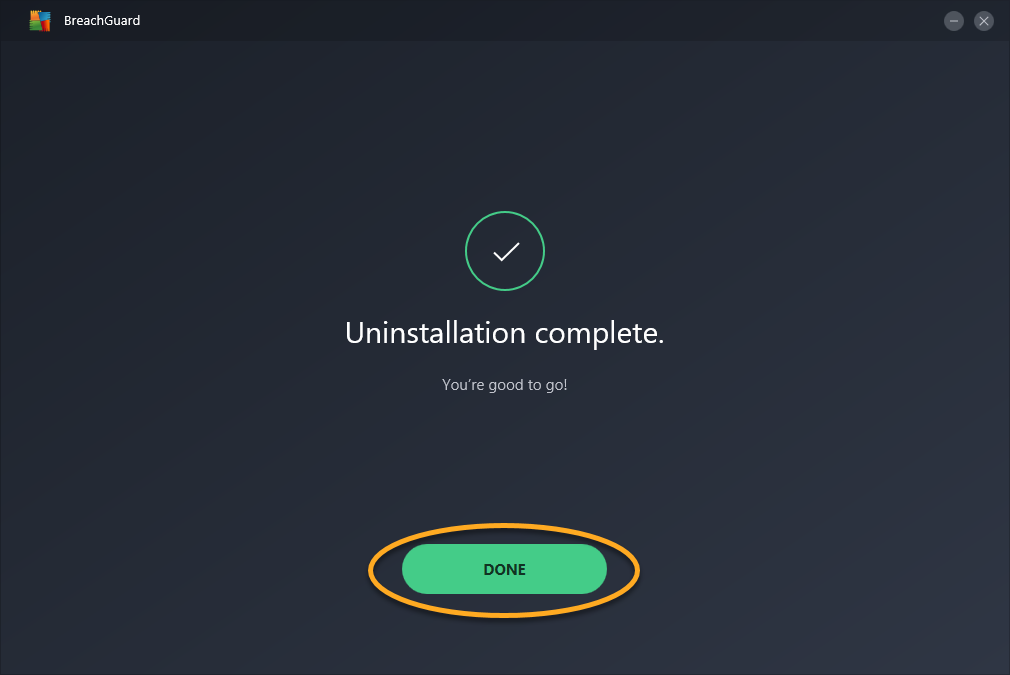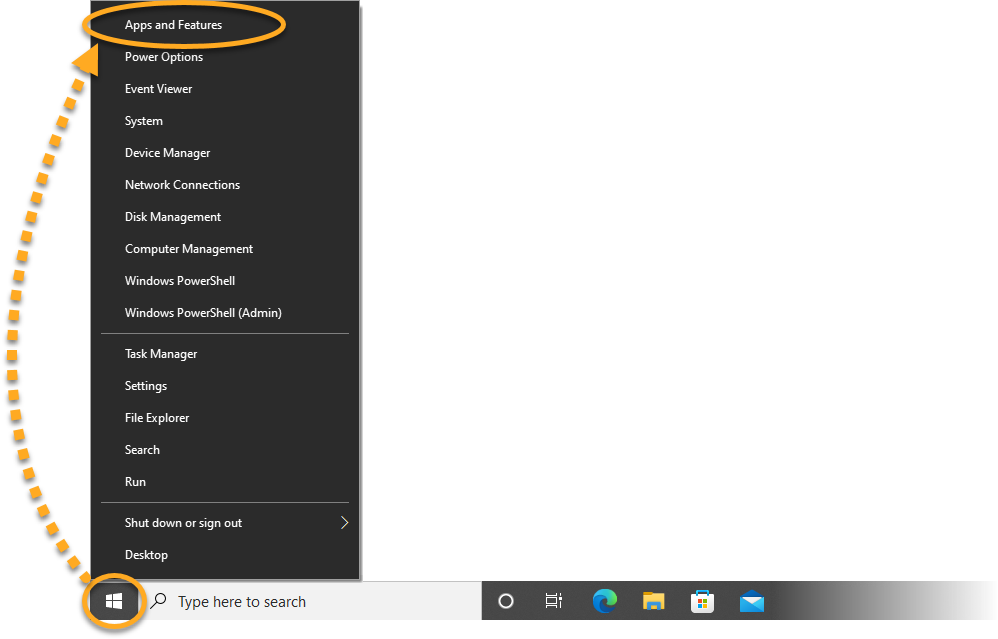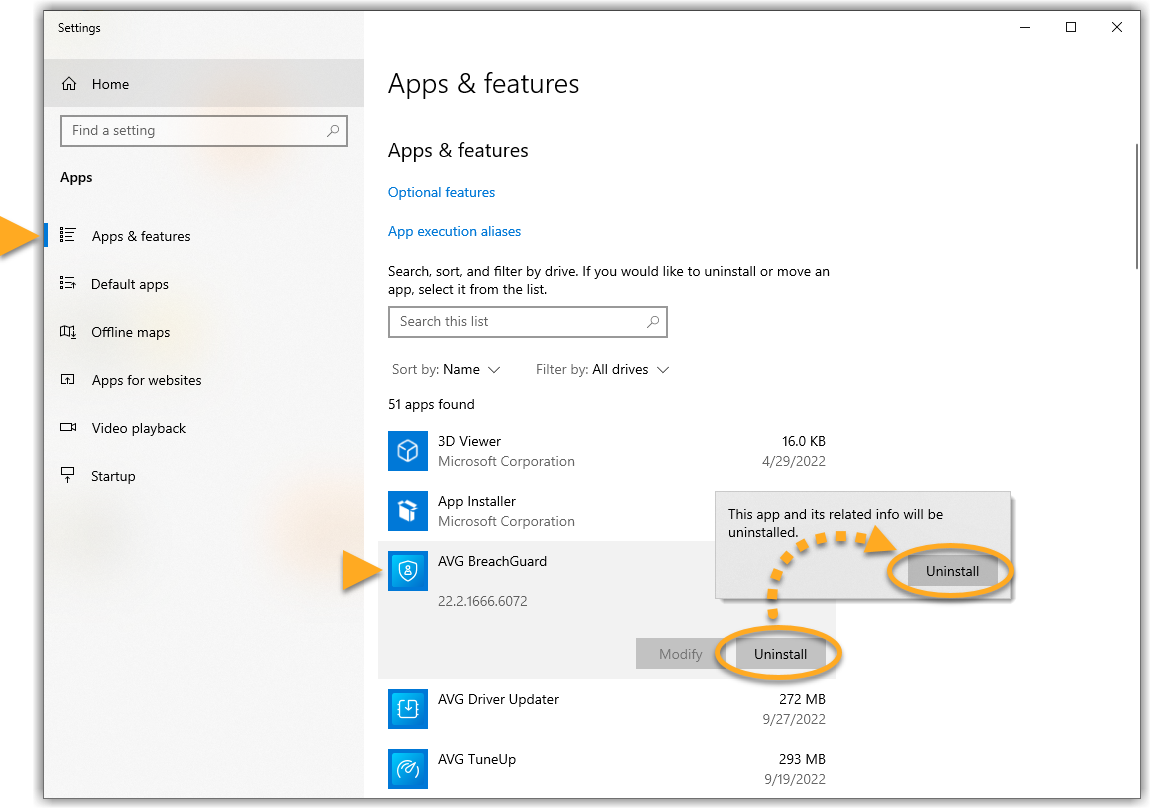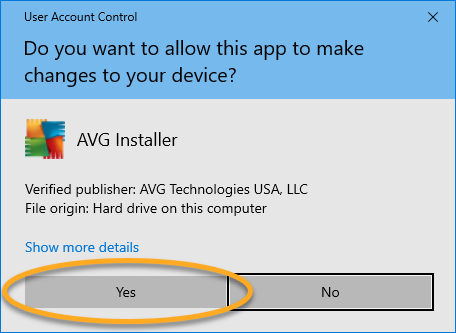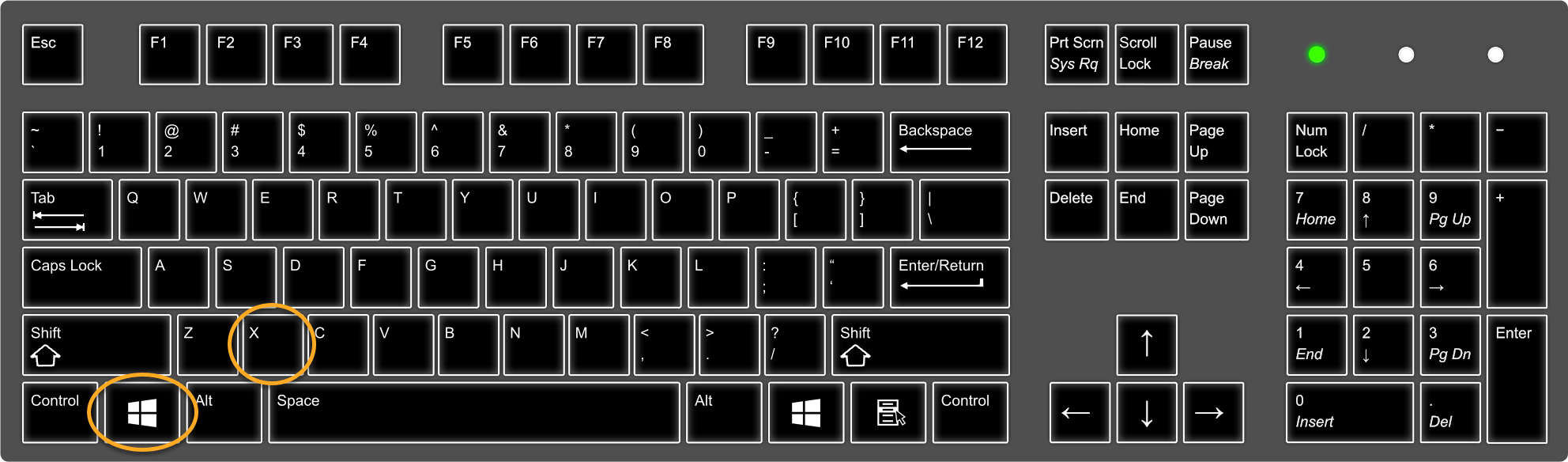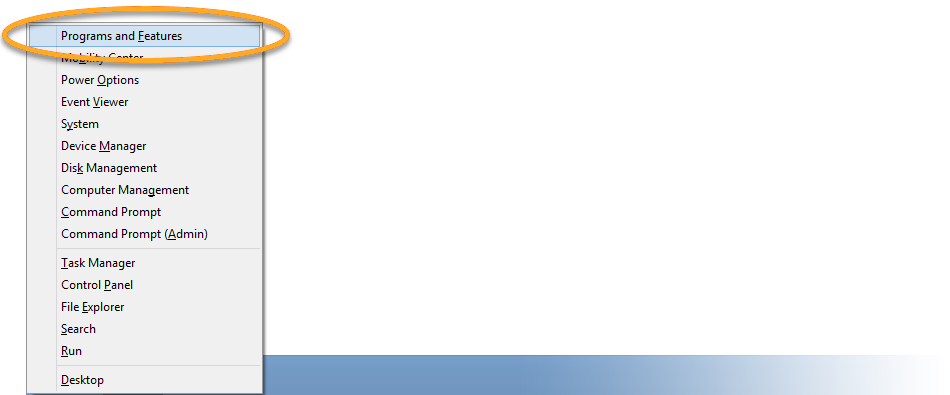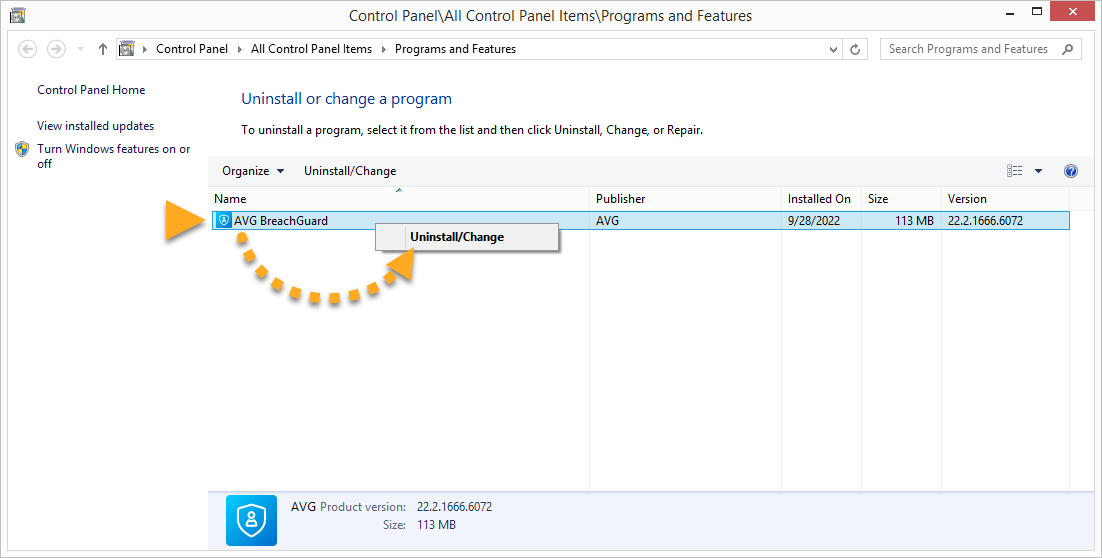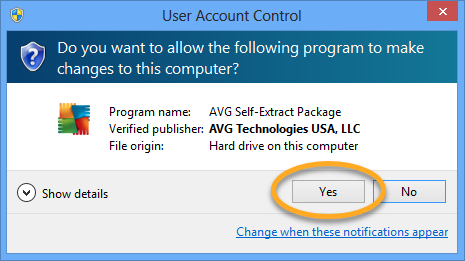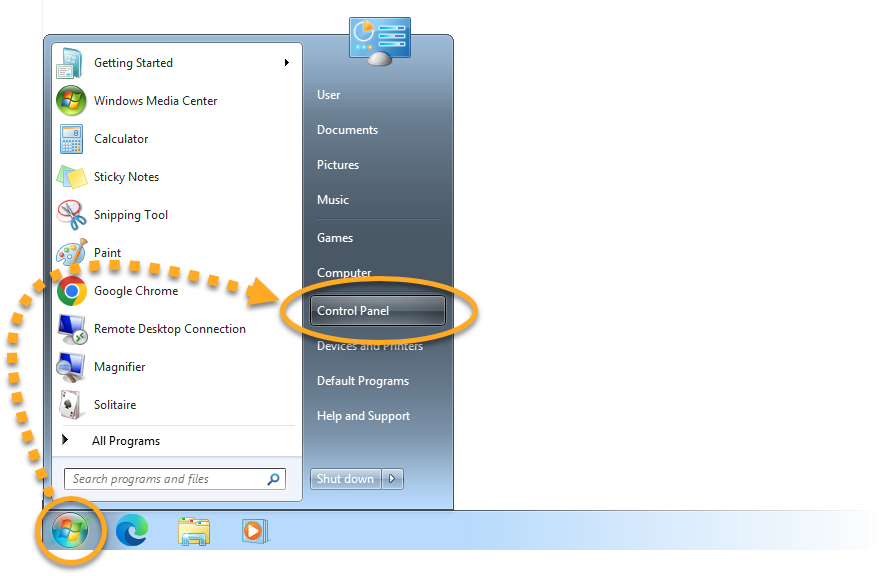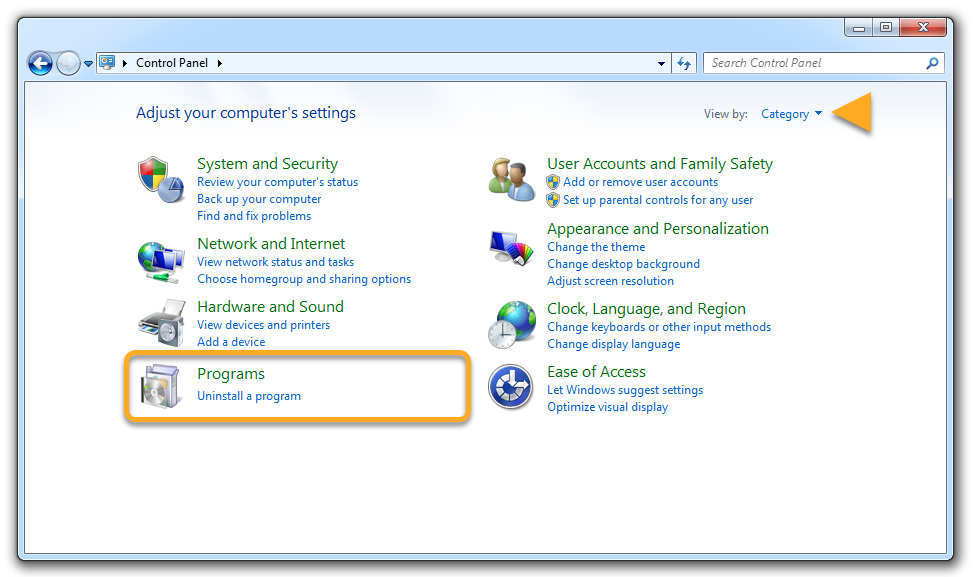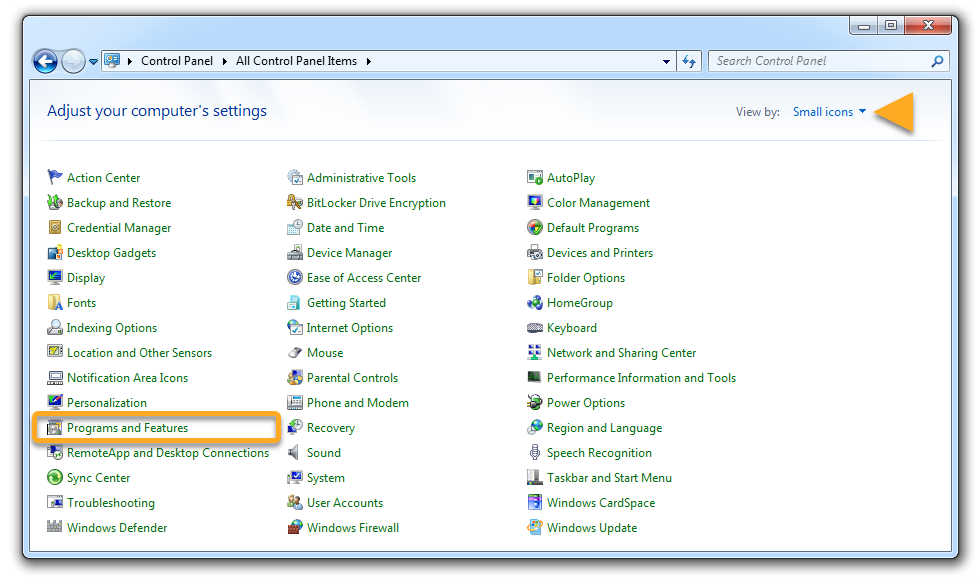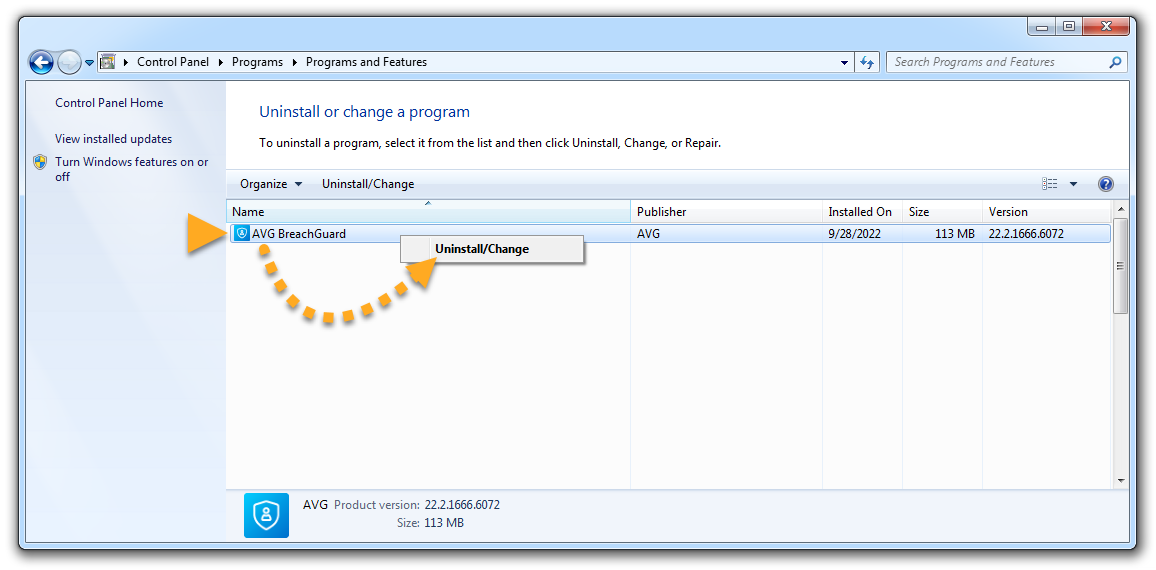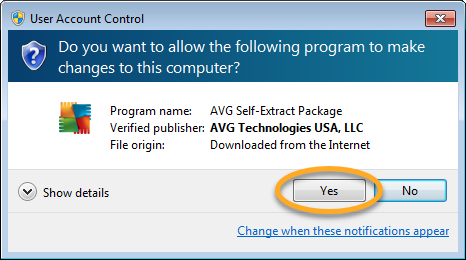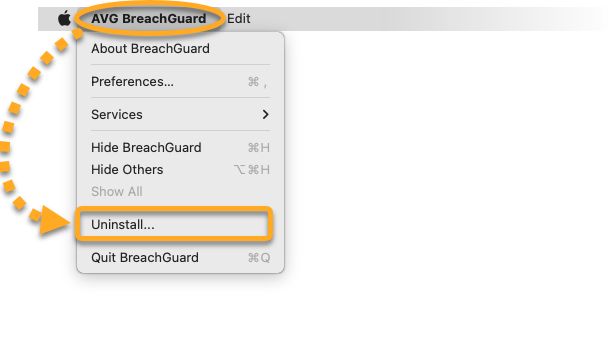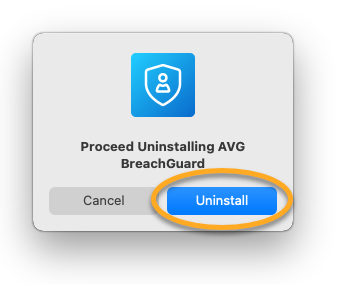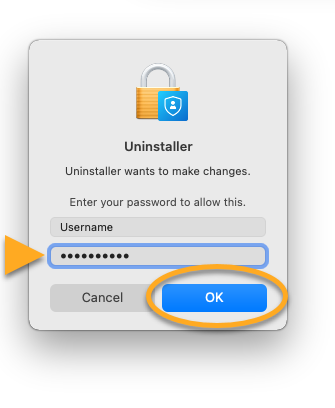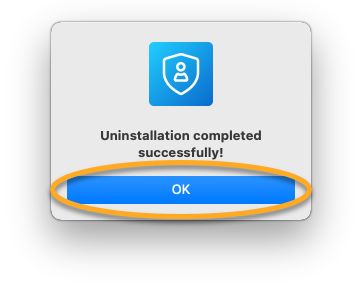Si vous disposez d’un abonnement
payant à AVG BreachGuard, celui-ci ne se résiliera
pas automatiquement après avoir désinstallé l’application. Pour plus d’informations sur la résiliation de votre abonnement, consultez l’article suivant :
Résiliation d’un abonnement AVG - Foire aux questions.Désinstallation d’AVG BreachGuard
Pour désinstaller AVG BreachGuard d’un appareil Windows, sélectionnez ci-dessous l’onglet adapté à votre version du système d’exploitation.
Désinstaller depuis le menu Démarrer
- Cliquez avec le bouton droit sur le bouton
 Démarrer de Windows et sélectionnez Applications et fonctionnalités dans le menu qui s’affiche.
Démarrer de Windows et sélectionnez Applications et fonctionnalités dans le menu qui s’affiche. 
- Assurez-vous que l’option Applications est sélectionnée dans le volet de gauche, puis cliquez sur
⋮ Options (trois points) à côté de AVG BreachGuard et sélectionnez Désinstaller. 
- Si la boîte de dialogue Contrôle de compte d’utilisateur vous demande une autorisation, cliquez sur Oui.

- Lorsque la fenêtre d’installation d’AVG BreachGuard s’affiche, cliquez sur Désinstaller.

- Cliquez sur Désinstaller pour confirmer que vous souhaitez bien désinstaller AVG BreachGuard.

- Attendez que le programme de désinstallation supprime AVG BreachGuard de votre PC.

- Lorsque la boîte de dialogue de confirmation s’affiche, cliquez sur Terminé.

- Cliquez avec le bouton droit sur l’icône
 Démarrer de Windows et sélectionnez Applications et fonctionnalités dans le menu qui s’affiche.
Démarrer de Windows et sélectionnez Applications et fonctionnalités dans le menu qui s’affiche. 
- Assurez-vous que l’option Applications et fonctionnalités est sélectionnée dans le volet de gauche, puis cliquez sur AVG BreachGuard et sélectionnez Désinstaller.

- Si la boîte de dialogue Contrôle de compte d’utilisateur vous demande une autorisation, cliquez sur Oui.

- Lorsque la fenêtre d’installation d’AVG BreachGuard s’affiche, cliquez sur Désinstaller.

- Cliquez sur Désinstaller pour confirmer que vous souhaitez bien désinstaller AVG BreachGuard.

- Attendez que le programme de désinstallation supprime AVG BreachGuard de votre PC.

- Lorsque la boîte de dialogue de confirmation s’affiche, cliquez sur Terminé.

- Appuyez simultanément sur les touches
 Windows (identifiable par son logo) et
Windows (identifiable par son logo) et X de votre clavier. 
- Sélectionnez Programmes et fonctionnalités dans le menu qui s’affiche.

- Cliquez avec le bouton droit sur AVG BreachGuard, puis sélectionnez Désinstaller/Modifier dans le menu déroulant.

- Si la boîte de dialogue Contrôle de compte d’utilisateur vous demande une autorisation, cliquez sur Oui.

- Lorsque la fenêtre d’installation d’AVG BreachGuard s’affiche, cliquez sur Désinstaller.

- Cliquez sur Désinstaller pour confirmer que vous souhaitez bien désinstaller AVG BreachGuard.

- Attendez que le programme de désinstallation supprime AVG BreachGuard de votre PC.

- Lorsque la boîte de dialogue de confirmation s’affiche, cliquez sur Terminé.

- Cliquez sur le bouton
 Démarrer de Windows et sélectionnez Panneau de configuration.
Démarrer de Windows et sélectionnez Panneau de configuration. 
- Choisissez l’option A ou B en fonction de votre fenêtre :
- Option A (Affichage des catégories par défaut) : Sous Programmes, cliquez sur Désinstaller un programme.

- Option B (Affichage petites/grandes icônes) : Cliquez sur Programmes et fonctionnalités.

- Cliquez avec le bouton droit sur AVG BreachGuard, puis sélectionnez Désinstaller/Modifier dans le menu déroulant.

- Si la boîte de dialogue Contrôle de compte d’utilisateur vous demande une autorisation, cliquez sur Oui.

- Lorsque la fenêtre d’installation d’AVG BreachGuard s’affiche, cliquez sur Désinstaller.

- Cliquez sur Désinstaller pour confirmer que vous souhaitez bien désinstaller AVG BreachGuard.

- Attendez que le programme de désinstallation supprime AVG BreachGuard de votre PC.

- Lorsque la boîte de dialogue de confirmation s’affiche, cliquez sur Terminé.

AVG BreachGuard est maintenant désinstallé de votre PC.
Réinstallation d’AVG BreachGuard
Si vous devez réinstaller AVG BreachGuard, consultez les articles suivants :
- AVG BreachGuard 22.x pour Windows
- AVG BreachGuard 1.x pour Mac
- Microsoft Windows 11 Famille/Pro/Entreprise/Éducation
- Microsoft Windows 10 Famille/Pro/Entreprise/Éducation (32/64 bits)
- Microsoft Windows 8.1/Professionnel/Entreprise (32/64 bits)
- Microsoft Windows 8/Professionnel/Entreprise (32/64 bits)
- Microsoft Windows 7 Édition Familiale Basique/Édition Familiale Premium/Professionnel/Entreprise/Édition Intégrale - Service Pack 1 (32/64 bits)
- Apple macOS 12.x (Monterey)
- Apple macOS 11.x (Big Sur)
- Apple macOS 10.15.x (Catalina)
- Apple macOS 10.14.x (Mojave)
- Apple macOS 10.13.x (High Sierra)